Författare:
Judy Howell
Skapelsedatum:
26 Juli 2021
Uppdatera Datum:
1 Juli 2024
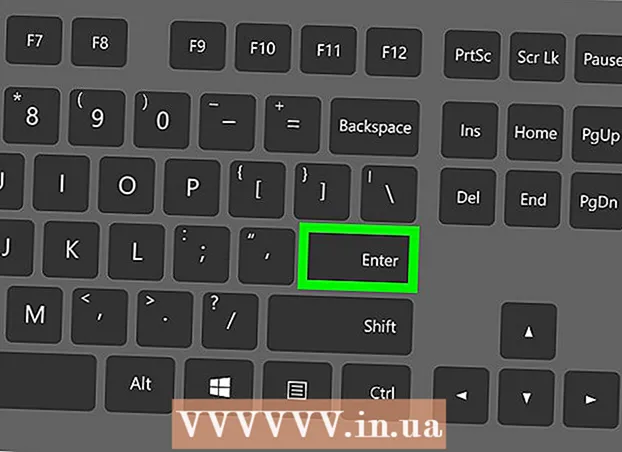
Innehåll
- Att gå
- Metod 1 av 2: Byt namn på ett intervall (Namngivet intervall)
- Metod 2 av 2: Ändra en kolumnrubrik
Denna wikiHow lär dig flera sätt att ändra kolumnnamn i Google Sheets på en dator. Du kan antingen redigera namnet du använder för att referera till kolumnen i formler eller ändra kolumnrubriken.
Att gå
Metod 1 av 2: Byt namn på ett intervall (Namngivet intervall)
 Gå till https://sheets.google.com i en webbläsare. Om du inte redan är inloggad på ditt Google-konto, följ instruktionerna på skärmen för att logga in nu.
Gå till https://sheets.google.com i en webbläsare. Om du inte redan är inloggad på ditt Google-konto, följ instruktionerna på skärmen för att logga in nu. - Använd den här metoden för att skapa eller redigera ett namn som representerar ett intervall (till exempel "Budget" istället för "D1: E10") som du kan använda som referens i formler.
- Använd den här metoden för att ändra namnet som visas i rubriken högst upp i kolumnen.
 Klicka på filen du vill redigera.
Klicka på filen du vill redigera. Klicka på en kolumnbokstav. Det här är bokstaven ovanför kolumnen du vill namnge. Hela kolumnen är nu markerad.
Klicka på en kolumnbokstav. Det här är bokstaven ovanför kolumnen du vill namnge. Hela kolumnen är nu markerad.  Klicka på menyn data. Det är högst upp på ark.
Klicka på menyn data. Det är högst upp på ark.  Klicka på Namngivna intervall. Panelen "Named Ranges" visas nu på höger sida av arket.
Klicka på Namngivna intervall. Panelen "Named Ranges" visas nu på höger sida av arket.  Ange ett namn för intervallet. Områdesnamn kan inte börja med ett nummer eller orden "true" eller "false". De kan innehålla upp till 250 tecken, inklusive bokstäver, siffror och bindestreck.
Ange ett namn för intervallet. Områdesnamn kan inte börja med ett nummer eller orden "true" eller "false". De kan innehålla upp till 250 tecken, inklusive bokstäver, siffror och bindestreck. - Om fältet är tomt skriver du bara ett namn för intervallet.
- Om intervallet redan har ett namn och du vill ändra det, klicka på pennikonen och ange ett nytt namn.
 Klicka på Redo. Kolumn- / intervallnamnet har nu uppdaterats. Om du har formler som hänvisar till det gamla namnet måste du uppdatera det nu.
Klicka på Redo. Kolumn- / intervallnamnet har nu uppdaterats. Om du har formler som hänvisar till det gamla namnet måste du uppdatera det nu.
Metod 2 av 2: Ändra en kolumnrubrik
 Gå till i en webbläsare https://sheets.google.com. Om du inte redan är inloggad på ditt Google-konto, följ instruktionerna på skärmen för att logga in nu.
Gå till i en webbläsare https://sheets.google.com. Om du inte redan är inloggad på ditt Google-konto, följ instruktionerna på skärmen för att logga in nu. - Kolumnrubriker är titlarna högst upp i varje kolumn.
- Om du inte har ställt in kolumnrubriker ännu, se Skapa en rubrik i Google Sheets på en PC eller Mac.
 Klicka på filen du vill redigera.
Klicka på filen du vill redigera. Dubbelklicka på kolumnrubriken du vill ändra.
Dubbelklicka på kolumnrubriken du vill ändra. Använda sig av ← Backspace eller Radera för att radera det aktuella kolumnnamnet.
Använda sig av ← Backspace eller Radera för att radera det aktuella kolumnnamnet. Ange ett nytt namn.
Ange ett nytt namn. Tryck ↵ Gå in eller Återvänd. Kolumnnamnet har nu uppdaterats.
Tryck ↵ Gå in eller Återvänd. Kolumnnamnet har nu uppdaterats.



